Thông tin liên hệ
- 036.686.3943
- admin@nguoicodonvn2008.info

Quản lý và giám sát việc kiểm kê mạng (Network inventory) là một phần quan trọng để đảm bảo mạng của bạn luôn được lên kế hoạch và hoạt động tốt nhất có thể trong doanh nghiệp.
Danh sách phần mềm kiểm kê thiết bị mạng dưới đây chủ yếu dành cho doanh nghiệp, nhưng ở phần cuối, bài viết sẽ giới thiệu một công cụ mã nguồn mở, nếu bạn cần thứ gì đó để sử dụng cho một công ty nhỏ. Tuy nhiên, cần lưu ý là mặc dù những công cụ miễn phí này có thể có chất lượng tốt, nhưng chúng thường không phù hợp với các doanh nghiệp lớn cần sức mạnh cao và phạm vi tính năng rộng hơn.
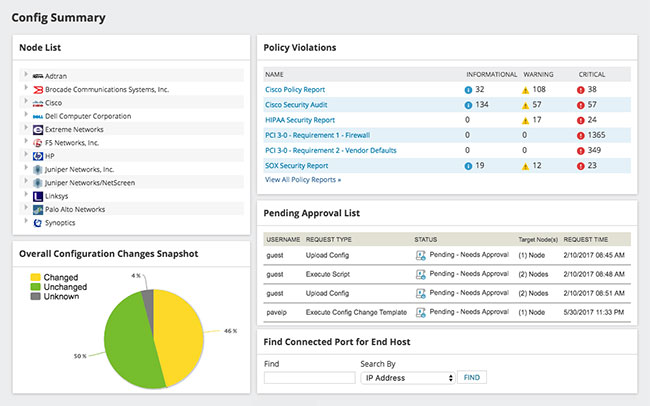
Lựa chọn hàng đầu cho các công cụ kiểm kê mạng là SolarWinds Network Configuration Manager (NCM). NCM là một công cụ ánh xạ và quản lý cấu hình mạng, được thiết kế để giúp bạn cập nhật những thay đổi xảy ra trong môi trường của mình.
Công cụ này bao gồm một trình quét kiểm kê mạng, cho phép bạn theo dõi và ghi lại nhiều thiết bị ở nhiều địa điểm khác nhau, bao gồm:
Bất kể bạn đang sử dụng loại thiết bị nào, NCM có thể tự động phát hiện và nhập thiết bị của bạn để quản lý và thông tin thiết bị được cập nhật bất cứ khi nào có thay đổi. Nó cũng bao gồm hỗ trợ cho các thiết bị cụ thể, bao gồm:
Điều này giúp bạn dễ dàng theo dõi việc kiểm kê mạng mà không tốn nhiều công sức.
Một trong những tính năng tuyệt vời khác của NCM là bạn có thể tạo báo cáo mạng dựa trên thông tin thiết bị, vì vậy bạn có thể nhanh chóng xem tổng quan về quá trình kiểm kê mạng. NCM có thể được thiết lập để quét thường xuyên, vì vậy danh sách thiết bị của bạn được cập nhật liên tục.
Đối với các thông tin hợp đồng và thông tin thời điểm hết hạn hỗ trợ, NCM thường xuyên thăm dò dữ liệu vào những điểm này và có thể thông báo cho bạn khi thiết bị hoặc nội dung cần được thay thế hay khi hợp đồng cần được gia hạn.
NCM là một phần mềm kiểm kê thiết bị mạng tuyệt vời và nó cung cấp bản dùng thử miễn phí trong tối đa 30 ngày.
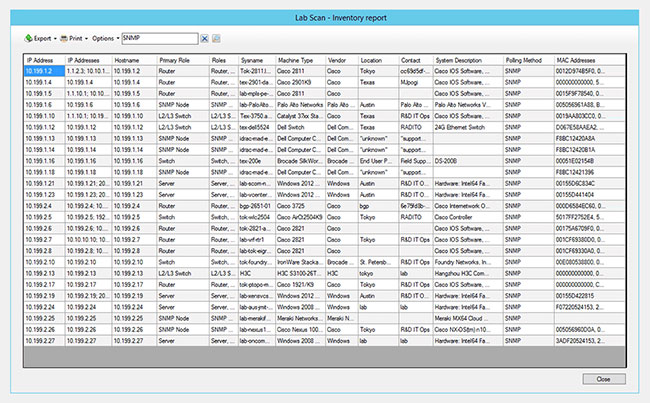
SolarWinds Network Topology Mapper (NTM) là một công cụ ánh xạ, phát hiện thiết bị và báo cáo mạng toàn diện và dễ sử dụng. SolarWinds NTM có thể giúp bạn dễ dàng theo dõi quá trình kiểm kê mạng và thông tin mạng bằng cách tận dụng kỹ thuật khám phá nhiều lớp của nó:
Bằng cách thực hiện khám phá mạng đa cấp, NTM có thể tạo bản đồ mạng OSI Layer 2 và Layer 3 tích hợp với thông tin chi tiết về thiết bị. Các chức năng quét và ánh xạ trong NTM được thiết kế để giúp bạn dễ dàng theo dõi mạng của mình trông như thế nào và những thiết bị nào bạn đã kết nối.
NTM có thể khám phá toàn bộ mạng thường chỉ trong vài phút. Ngoài việc tự động khám phá mạng, bạn cũng có thể chỉnh sửa chi tiết node của các đối tượng, kết nối những thiết bị mạng theo cách thủ công và sử dụng nhiều tùy chọn tùy chỉnh khác để đảm bảo bạn có được các chế độ xem quá trình kiểm kê mạng hữu ích nhất. NTM cũng có thể giúp giải quyết các nhu cầu báo cáo để chứng minh sự tuân thủ PCI, FIPS 140-2 và những yêu cầu quy định khác. NTM được xây dựng để tuân thủ FIPS 140-2.
Điều thực sự làm nên sự khác biệt của NTM là khả năng tự động khám phá, thu thập chi tiết thiết bị và chuyển đổi dữ liệu này để tạo ra nhiều loại báo cáo và sơ đồ, bao gồm bản đồ cấu trúc mạng, kiểm kê phần cứng, chuyển đổi sử dụng cổng và báo cáo kết nối thiết bị.
NTM cũng loại bỏ nhu cầu quét lại mạng mỗi khi bạn muốn tạo bản đồ, vì nó được thiết kế để tạo nhiều bản đồ từ một lần quét - giúp bạn tiết kiệm thời gian, băng thông và tài nguyên. Bạn có thể dùng thử NTM miễn phí trong 14 ngày.
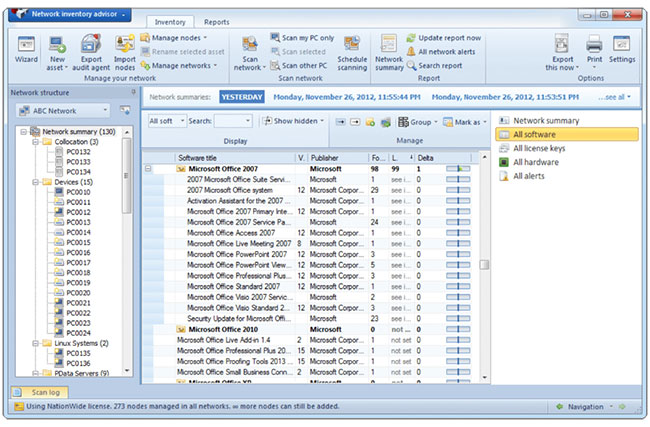
Một phần mềm kiểm kê mạng tốt khác là Network Inventory Advisor. Network Inventory Advisor cũng cho phép bạn theo dõi phần mềm đã cài đặt, phiên bản bạn có và giấy phép đi kèm. Với tính năng tổng hợp, thu thập và quản lý giấy phép, bạn có thể dễ dàng thấy giấy phép của mình so với các hợp đồng đã mua như thế nào.
Ngoài ra, bạn có thể quét các chỉ số thiết bị mạng, bao gồm CPU, bộ nhớ, chi tiết hệ thống và âm thanh, hình ảnh, cũng như thiết bị ngoại vi. Bạn có thể tung ra các bản nâng cấp hàng loạt hoặc khắc phục sự cố phần cứng. Việc kiểm tra mạng có thể được thực hiện thường xuyên với tính năng quét tự động. Các báo cáo được tạo ra sẽ chứa thông tin phần mềm và phần cứng cập nhật cho từng nội dung. Tất cả các thiết bị có thể được gắn thẻ với nhiều trạng thái, sau đó được chỉ định cho một người dùng hoặc chủ sở hữu kỹ thuật cụ thể để quản lý.
Network Inventory Advisor có thể dùng thử miễn phí trong tối đa 15 ngày.
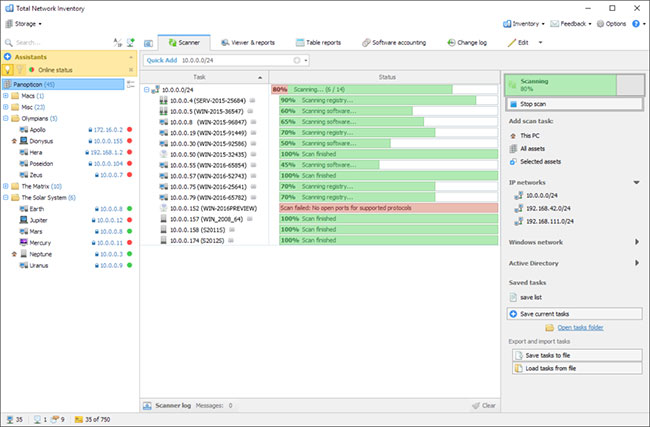
Total Network Inventory (TNI) là phần mềm kiểm kê mạng được thiết kế để sử dụng với PC, Mac, Linux và FreeBSD. Đây là một công cụ dễ thiết lập: Sau khi cài đặt xong, bạn sẽ cần xác định danh sách các ghi chú mạng hoặc dải IP và kết nối với domain Active Directory. Sau đó, bạn có thể quét mạng của mình và nó sẽ tự động khám phá các thiết bị mạng cũng như thông tin thiết bị có liên quan.
Dữ liệu từ TNI được lưu trữ trên ổ cứng chính, vì vậy bạn có thể di chuyển hoặc lưu trữ dữ liệu kiểm kê. Các thiết bị có thể được nhóm và nhận xét. Báo cáo trong TNI yêu cầu bạn chọn một nhóm máy tính trong file, sau đó chọn loại báo cáo bạn muốn tạo. Bạn cũng có thể tạo các báo cáo phức tạp hoặc tùy chỉnh bằng cách chọn những đối tượng hoặc chỉ số cụ thể trong danh sách TNI.
TNI cũng có thể cho bạn biết bạn đã cài đặt phần mềm nào trên mạng của mình và máy tính nào đã cài đặt phần mềm đó. Bạn có thể xem có bao nhiêu bản sao được cài đặt và sau đó so sánh những con số đó với khả năng phân bổ giấy phép. Quá trình quét có thể được lên lịch để thu thập cũng như cập nhật thông tin trong mạng và bạn có thể quét riêng theo danh sách thiết bị. Sử dụng snapshot cấu hình đã lưu để so sánh các phiên bản hiện tại và trước đây, sau đó nhanh chóng xem bất kỳ thay đổi nào.
Cuối cùng, bạn có thể tạo và xem bản đồ của toàn bộ mạng, sau đó sắp xếp nó theo cách hợp lý hoặc tập trung vào doanh nghiệp. Bạn có thể kéo và thả nội dung trên khắp bản đồ của mình và sắp xếp chúng theo cách bạn muốn. Mặc dù TNI là một công cụ tuyệt vời, nhưng nhiều quy trình yêu cầu thiết lập thủ công và có thể hơi tốn thời gian để quét toàn bộ.
Bạn có thể dùng thử miễn phí Total Network Inventory trong tối đa 60 ngày.
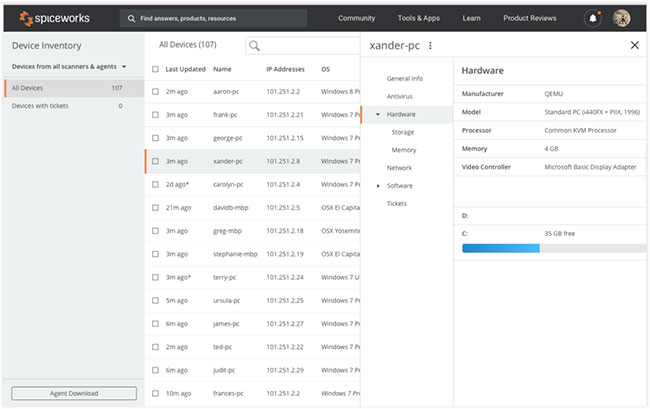
Spiceworks cung cấp một công cụ kiểm kê mạng miễn phí với chức năng cơ bản, vì vậy bạn có thể thiết lập và chạy nhanh chóng. Bạn có thể sử dụng Spiceworks để tự động khám phá thông tin thiết bị, với khả năng quét nhanh dành cho máy tính Windows và Mac, router, switch, máy in và các thiết bị khác. Nó trình bày tất cả thông tin bao gồm nhà sản xuất, địa chỉ MAC của thiết bị, chi tiết phần cứng, phần mềm đã cài đặt và những cổng đang mở. Bạn cũng có thể xem thiết bị có dung lượng lưu trữ bao nhiêu hoặc đã cài đặt phần mềm diệt virus hay chưa.
Tự động cập nhật là một tính năng hữu ích khác của Spiceworks, cho phép bạn theo dõi và kiểm kê các dịch vụ đám mây. Quét theo lịch trình cho phép bạn đặt tần suất mà bạn muốn quét và cập nhật thông tin của mình. Với báo cáo tùy chỉnh, bạn có thể tạo báo cáo về nội dung mạng của mình và bất kỳ chỉ số nào bạn cần.
Cuối cùng, Spiceworks bao gồm tính năng “Inventory with Help Desk” cho phép bạn theo dõi những nhiệm vụ của mình, đồng thời dữ liệu người dùng có thể được nhập từ Active Directory để xem chúng bằng các liên kết với người dùng và thông tin liên hệ của họ.
Tuy nhiên, nhược điểm chính của Spiceworks là nó yêu cầu các add-on để tăng cường chức năng, điều này có thể nhanh chóng khiến phần mềm trở nên lộn xộn và khó sử dụng. Nó cũng duy trì trạng thái miễn phí bằng cách bao gồm quảng cáo và tiếp thị từ các nhà cung cấp (điều có thể nhanh chóng gây phiền nhiễu cho người dùng). Nếu bạn cần một giải pháp nhanh chóng, có thể xem xét công cụ này, nhưng để sử dụng lâu dài cho doanh nghiệp, nó có thể không phải là lựa chọn tốt nhất.
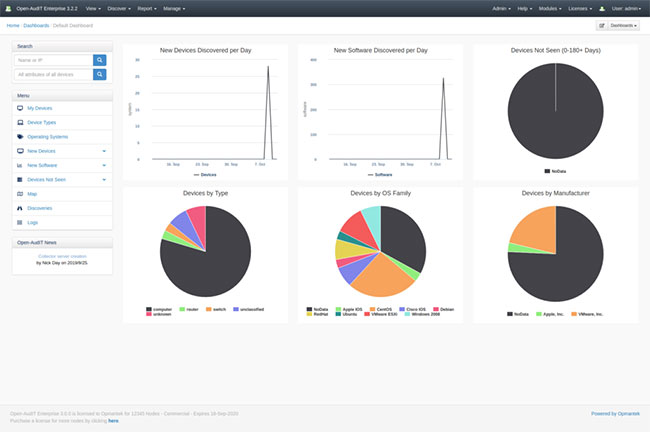
Open-AudIT là một công cụ quản lý việc kiểm kê mạng mã nguồn mở chạy trên cả hệ thống Linux và Windows. Nó bao gồm một số phiên bản khác nhau: Community, Professional, Enterprise và Cloud. Những phiên bản khác nhau có một cơ sở code chung, nhưng các phiên bản Enterprise và Professional bao gồm các tính năng bổ sung. Những tính năng bổ sung này được thiết kế để cải thiện khả năng khám phá thiết bị mạng và tăng khả năng báo cáo cho tổ chức.
Mọi phiên bản đều bao gồm các tính năng khám phá thiết bị. Bạn có thể truy vấn hệ thống Windows để khám phá phần cứng và phần mềm, cài đặt hệ điều hành và bảo mật, dịch vụ và nhóm người dùng.
Bạn cũng có thể theo dõi các thiết bị mạng để biết địa chỉ IP và MAC của chúng, cùng với các cổng mở, số sê-ri, v.v... Bạn cũng có thể thiết lập Open-AudIT để quét các thiết bị mạng của mình một cách tự động, chẳng hạn như thiết lập quét hàng ngày/hàng giờ cho toàn bộ hệ thống, mạng hàng giờ quét hoặc cài đặt tùy chỉnh phù hợp với nhu cầu của bạn.
Phiên bản Professional và Enterprise có nhiều bảng điều khiển và báo cáo phân tích mạng hơn, bản đồ mạng theo địa lý và hỗ trợ thương mại có sẵn cho các doanh nghiệp. Các phiên bản Enterprise và Cloud cũng có khả năng mở rộng cao và các điều khoản về tính khả dụng cao hơn cũng như những biện pháp kiểm soát truy cập dựa trên vai trò và số lượng tích hợp lớn hơn. Bạn có thể tải xuống các phiên bản này miễn phí.
Mặc dù Open-AudIT có một nền tảng tính năng vững chắc, nhưng không có nhiều thông tin về hiệu suất và chức năng của nó trong các tình huống doanh nghiệp thực tế. Nếu bạn đang điều hành một doanh nghiệp lớn, tốt hơn nên sử dụng phần mềm có nhiều tài liệu và nổi tiếng hơn, để bạn có thể tin tưởng vào mức độ dịch vụ và tính khả dụng của công cụ mình sử dụng.
Nguồn tin: Quantrimang.com
Ý kiến bạn đọc
Những tin mới hơn
Những tin cũ hơn
 Cách đưa ứng dụng ra màn hình máy tính Win 11
Cách đưa ứng dụng ra màn hình máy tính Win 11
 Cách cố định ảnh chèn trong Excel
Cách cố định ảnh chèn trong Excel
 Datetime trong Python
Datetime trong Python
 Hướng dẫn bật Hardware Accelerated GPU Scheduling Windows 11
Hướng dẫn bật Hardware Accelerated GPU Scheduling Windows 11
 Hướng dẫn ẩn mục Network trong File Explorer Windows 11
Hướng dẫn ẩn mục Network trong File Explorer Windows 11
 Chào ngày mới thứ 6, lời chúc thứ 6 vui vẻ
Chào ngày mới thứ 6, lời chúc thứ 6 vui vẻ
 Cách phục chế ảnh cũ bằng AI Gemini
Cách phục chế ảnh cũ bằng AI Gemini
 99+ Cap về bản thân, stt về bản thân hay, đáng suy ngẫm
99+ Cap về bản thân, stt về bản thân hay, đáng suy ngẫm
 3 công thức khiến bảng tính Excel của bạn liên tục chậm
3 công thức khiến bảng tính Excel của bạn liên tục chậm
 Quan điểm sống YOLO và lời cảnh tỉnh về sức khỏe tài chính
Quan điểm sống YOLO và lời cảnh tỉnh về sức khỏe tài chính
 Tự nhiên lại thấy nhớ
Tự nhiên lại thấy nhớ
 9 GNOME extension hữu ích ít được biết đến
9 GNOME extension hữu ích ít được biết đến
 Tạo và sử dụng các macro tự động trong Word 2010
Tạo và sử dụng các macro tự động trong Word 2010
 Cách thiết lập PSWindowsUpdate và UpdGUI để thoát khỏi sự phiền toái khi cập nhật Windows
Cách thiết lập PSWindowsUpdate và UpdGUI để thoát khỏi sự phiền toái khi cập nhật Windows
 Các hàm Python tích hợp sẵn
Các hàm Python tích hợp sẵn
 Tìm hiểu về Double Commander: Trình duyệt file nguồn mở miễn phí đánh bại Windows File Explorer
Tìm hiểu về Double Commander: Trình duyệt file nguồn mở miễn phí đánh bại Windows File Explorer
 Cách tạo khung viền trang bìa trong Word
Cách tạo khung viền trang bìa trong Word
 8 tính năng Windows mà bạn ước gì mình biết đến sớm hơn
8 tính năng Windows mà bạn ước gì mình biết đến sớm hơn
 6 ứng dụng ghi chú mã nguồn mở tốt nhất
6 ứng dụng ghi chú mã nguồn mở tốt nhất
